[Android Studio] 配置Android Studio的Wireless debugging
我又开始折腾Android Studio了,下载了最新版的AS,发现有个远程调试的功能,直接通过Wi-Fi在真机上调试,不用插数据线,很方便
理论上满足下面这些条件后Android Studio自带的"Pair Device over Wi-Fi"就能识别到设备了:
- 运行Android Studio的的电脑和手机连同一个Wi-Fi
- 手机开启"Wireless ADB debugging" 和 "Wireless debugging"
- Android 手机需要是 Android 11 以上系统[1]
- 电脑上的 Android SDK 工具需要 ≥ 30.0.0 版本[1]
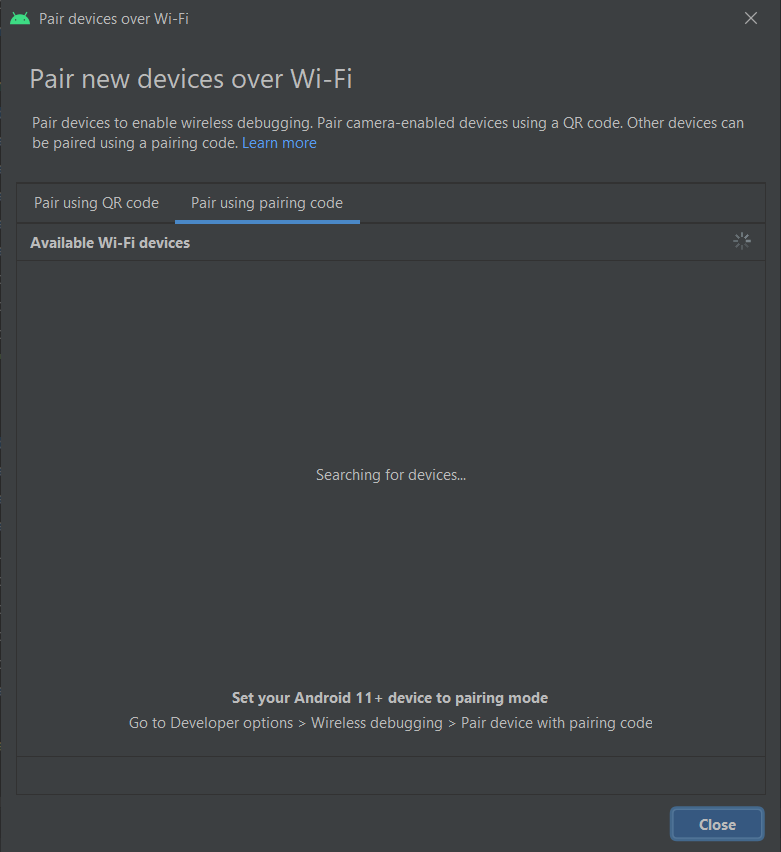
但我的手机有个bug,无法扫码配对(看了下日志是个空指针,不知道一加修复了没),根据pairing code也识别不到设备(这个的原因未找到)
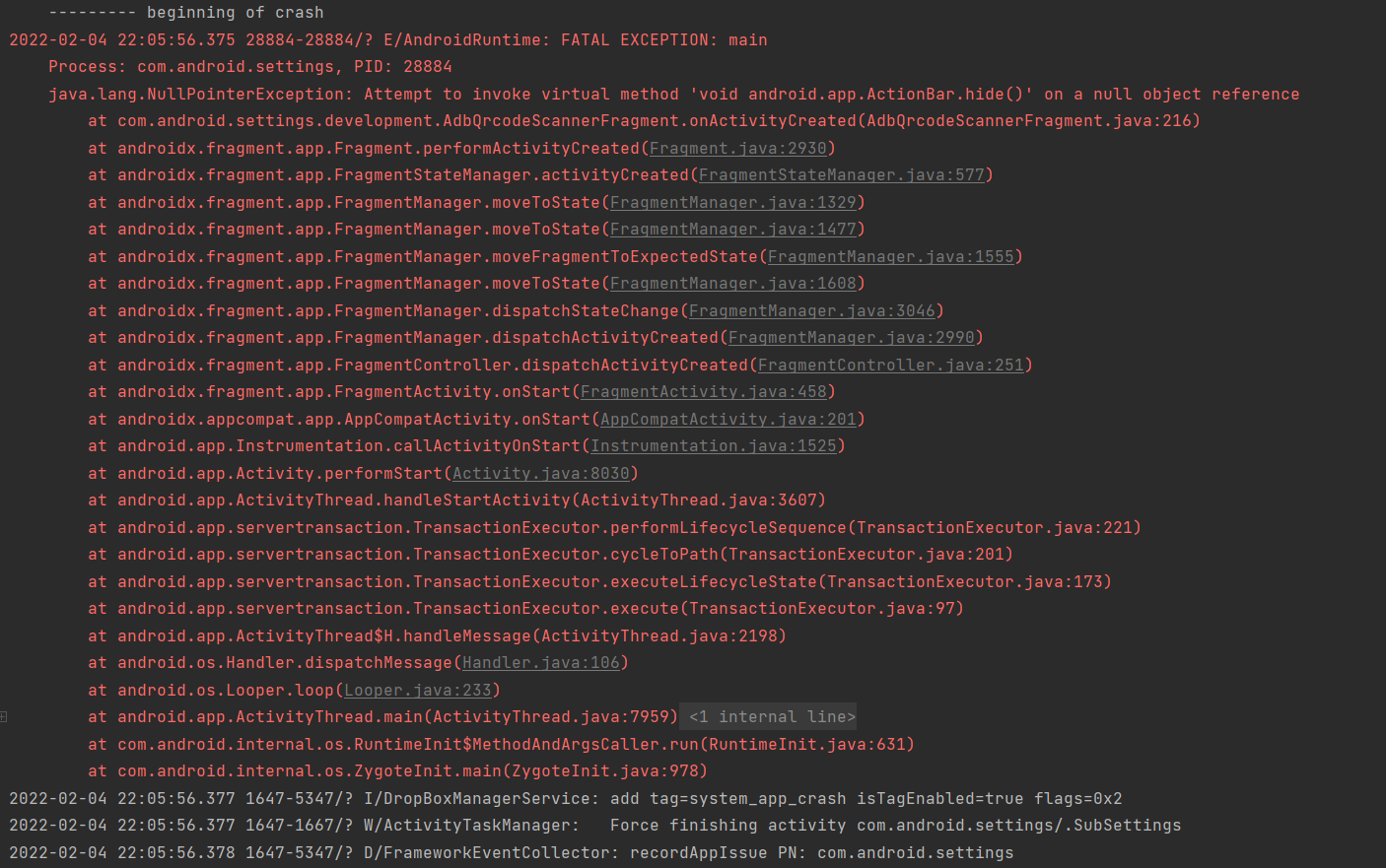
下面手动通过ADB命令来配对,分两步:
a. 使用"Pair device with pairing code"中的ip和port、pairing code进行配对
D:\Android\Sdk\platform-tools>adb pair 192.168.2.139:41927
Enter pairing code: 972307
Successfully paired to 192.168.2.139:41927 [guid=adb-9e2697b0-HtEqzE]
b. 使用"Wireless debugging"页面的ip和port连接设备(和上一步的端口号不一样)
D:\Android\Sdk\platform-tools>adb connect 192.168.2.139:43311
connected to 192.168.2.139:43311
一切顺利的话,Android Studio已经识别到这个设备了,可以快乐地开始远程调试了


 浙公网安备 33010602011771号
浙公网安备 33010602011771号